Nagios tiene anche sotto controllo i dettagli di rete (utilizzando la porta TCP, SMTP, POP3, HTTP, NNTP, PING, ecc.)
Il modo in cui funziona può essere descritto nel modo seguente: Nagios imposta protocolli di sicurezza sui diversi nodi di una rete per rilevare qualsiasi attività sospetta e avvisa gli utenti tramite un SMS automatico. Queste attività problematiche includono errori HTTP, SSH, FTP, altri malfunzionamenti ed errori critici, ecc. E visualizza l'output web utilizzando le notifiche degli stati correnti e il file di registro della cronologia dei problemi, ecc. Vediamo come installeremo Nagios su Ubuntu 20.04 LTS macchina.
Alcuni prerequisiti
Partiamo dal presupposto che tu abbia almeno familiarità con i fondamenti del sistema operativo Linux e che tu abbia una conoscenza di base del suo funzionamento della shell interattiva. Oltre a questo, dovresti avere Ubuntu 20 . preinstallato.04 sulla macchina virtuale o sul server prima di procedere con l'installazione.
Inoltre, stiamo scaricando e installando il pacchetto Nagios dai depositi ufficiali qui.
Useremo la modalità di accesso sudo durante l'installazione. Se stai usando il tuo account di root, dovresti escludere 'sudo' prima di ciascuno dei comandi che abbiamo usato di seguito.
Ecco come fare per installare Nagios sulla tua macchina virtuale o server.
Passaggio 1: controlla gli aggiornamenti
Prima di tutto, controlleremo il web per gli ultimi pacchetti disponibili, scaricheremo e installeremo. Usa il comando qui sotto per controllare gli aggiornamenti.
$ sudo apt update && upgrade
php-gd libgd-dev libapache2-mod-php libperl-dev demone libssl-dev
wget apache2-utils unzip
Passaggio 2: crea un account utente
Prima di installare Nagios, dobbiamo creare un account utente parallelo a quello dell'utente apache. Digita i seguenti comandi per aggiungere un utente:
$ sudo useradd nagios$ sudo groupadd nagcmd
$ sudo usermod -a -G nagcmd nagios
$ sudo usermod -a -G nagcmd www-data

Passaggio 3: scarica Nagios dal sito Web ufficiale
Con gli aggiornamenti e l'account utente presi in carico, possiamo scaricare Nagios visitando il sito Web ufficiale.
In alternativa, puoi utilizzare i seguenti comandi per scaricare direttamente dal web:
$ cd /tmp
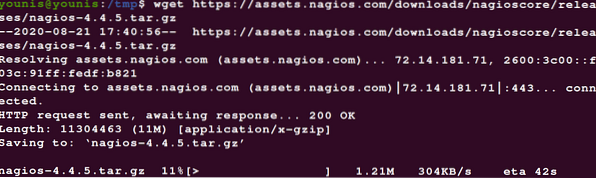
Quindi estrai i file con l'aiuto del comando tar e spostalo nella posizione che preferisci
$ tar -zxvf /tmp/nagios-4.4.5.catrame.gz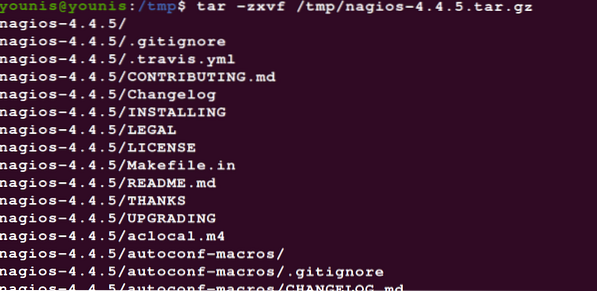

Passaggio 4: compila Nagios con Ubuntu 20.04
Digita i seguenti comandi:
$ sudo ./configure --with-nagios-group=nagios--with-command-group=nagcmd --with-httpd_conf=/etc/apache2/sites-enabled/
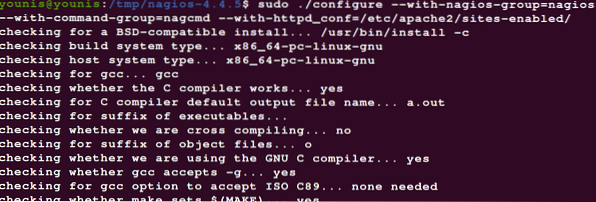
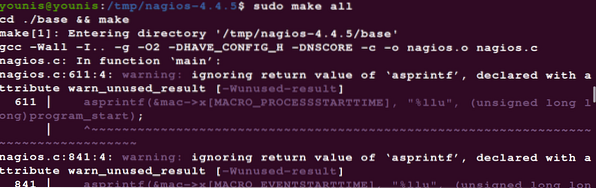
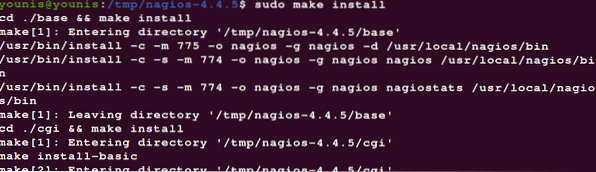



Passaggio 5: aggiorna il tuo indirizzo email
Digita il seguente comando:
$ sudo gedit /usr/local/nagios/etc/objects/contacts.cfg

Ciò che fa questo comando è modificare il file (contatti.cfg) che si trova nella directory usr/local/nagios/etc/objects, per includere l'indirizzo email a cui vogliamo ricevere le notifiche.
Passaggio 6: avvia il programma di installazione dell'interfaccia web
Con tutti gli input di cui sopra al loro posto, possiamo finalmente passare all'installazione dell'interfaccia web di Nagios. Utilizzare i seguenti codici, per cominciare, l'installazione.
$ sudo make install-webconf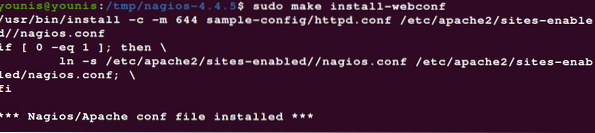
Avrai bisogno di un account utente per iniziare a utilizzare l'interfaccia web di Nagios, quindi, naturalmente, devi prima creare un account utente.
Digita quanto segue nella shell interattiva per creare un account utente.
$ cd /tmp/nagios-4.4.5$ sudo htpasswd -c /usr/local/nagios/etc/htpasswd.utenti

Infine, puoi riavviare i server Apache.
$ sudo systemctl riavvia apache2
Passaggio 7: installa i plugin Nagios
Se non è già su /tmp, puoi cambiare directory usando:
$ cd /tmp
E poi usa il seguente comando per avviare il download.
$ wget https://nagios-plugins.org/download/nagios-plugins-2.3.3.catrame.gz
Successivamente, devi estrarre il file e posizionarlo nella directory risultante:
$ tar -zxvf /tmp/nagios-plugins-2.3.3.catrame.gz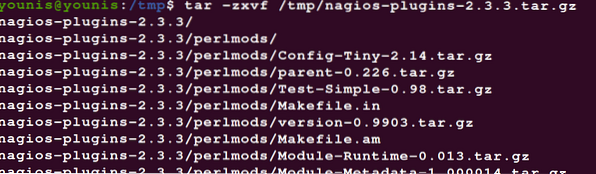

Dopo aver cambiato le directory, compila i plugin usando il seguente comando:
$ sudo ./configure --with-nagios-user=nagios --with-nagios-group=nagios
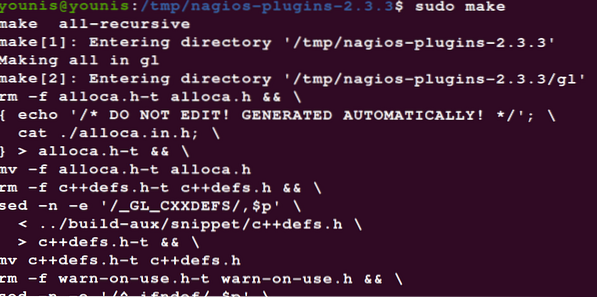
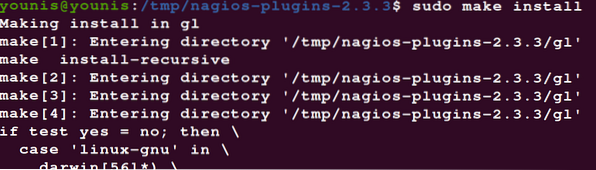
Passaggio 8: utilizzo di Nagios su Ubuntu
Per assicurarti che la configurazione sia stata vista correttamente, usa il seguente comando:
$ sudo /usr/local/nagios/bin/nagios -v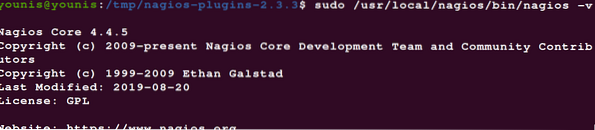

Attiva il servizio Nagios per avviarlo automaticamente ogni volta che avvii la tua VM utilizzando:
$ sudo systemctl enable nagios
Avvia i servizi.
$ sudo systemctl start Nagios
Passaggio 9: conoscere l'interfaccia web
Vai a http://ip-add/nagios/ e avere una crepa nell'interfaccia web. Ti verranno richieste le credenziali dell'utente prima di accedere.
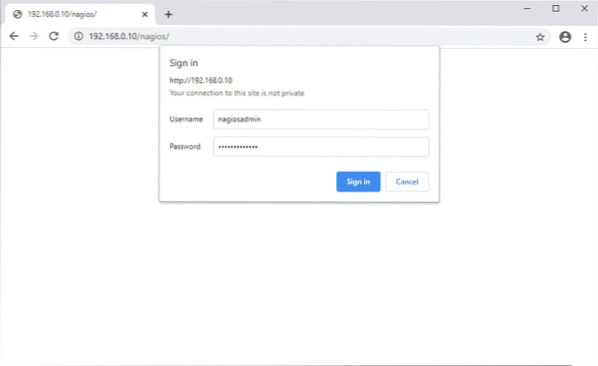
Dopo aver effettuato l'accesso, dovresti vedere la dashboard dei membri:
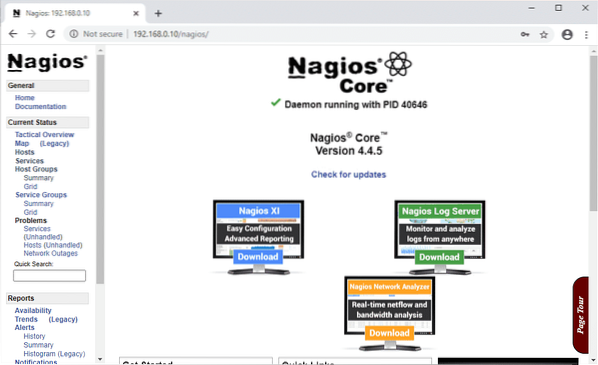
Notare la varietà di opzioni all'estrema sinistra dell'interfaccia. Passaci sopra per saperne di più.
Concludere le cose
In questo tutorial abbiamo visto come installare Nagios su Ubuntu 20.04. Abbiamo esaminato e dettagliato tutti i passaggi che devono essere seguiti e spiegato quale funzione svolge complessivamente ogni passaggio. È molto più facile installare Nagios dai loro repository ufficiali che installarlo dal suo codice sorgente. Ma a volte capita che i repository non riescano a fornire le ultime versioni di Nagios. Questo, ovviamente, non è mai il caso quando usi il codice sorgente per installare Nagios.
 Phenquestions
Phenquestions


